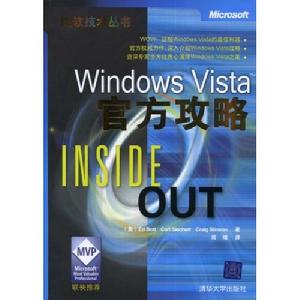內容簡介
《Windows Vista官方攻略》內容翔實,脈絡清晰,著述清楚,通過數百個錦囊妙計、錯誤排查提示和解決方案,全方位闡述了Windows Vista的使用技巧,體現了Windows Vista的強大功能。全書共5部分31章,分別介紹了安裝與啟動、安全與聯網、數字媒體、系統維護與管理、高級系統管理。
《Windows Vista官方攻略》適合Windows系統管理員、需要進行一些管理操作的熟練用戶、從早期版本Windows升級到Windows Vista的管理員,以及從其他平台遷移過來的管理員閱讀,也適合個人計算機用戶使用。
作者簡介
Ed Bott 屢獲殊榮的新聞記者和作家,頗具影響力的權威人士。過去十五年來,他所發表的Windows和Office方面的文章難以計數,相關的著作多達二十多部。
Carl Siechert 作業系統技術實現和文檔方面的專家。他與Ed Bott和Craig Stinson一起合著了多本Windows方面的經典圖書,如深受讀者歡迎的Windows XP inside out,Second Edition。
Craig Stinson 一名資深新聞記者和作家。他著作頗豐,多達20多部,如深受讀者歡迎的Windows XP Inside Out,Deluxe Edition和Microsoft Office Excel 2007 InsidecOut。
譯者簡介
周靖,資深譯者,在計算機行業“浸染”近二十年,涉獵廣泛,具有深厚的技術功底和良好的文學素養。早期痴迷於硬體,曾多次被《微型計算機》雜誌聘為特約作者。繼而潛心鑽研程式設計,並在這方面積累了豐富的經驗。此後專職從事翻譯。其翻譯風格嚴謹、準確、樸實、流暢,深受讀者歡迎。代表譯著有《WindowscServerc2003技術內幕》、《PC性能最佳化與升級技術》和《UNIX技術內幕》等。
編輯推薦
WOW!征服Windows Vista的最佳利器,
官方權威經典力作盡獻Windows Vista攻略
資深專家全方位悉心演繹Windows Vista之美
探索Windows Vista各個版本的特性和功能
用高級設定選項來配置和定製計算機系統
用Windows Vista新增的搜尋和組織特性來管理檔案、資料夾和媒體庫
安裝有線網路和無線網路,管理共享資源
管理用戶帳戶、登入密碼和登陸憑據,對資源的訪問進行控制
配置Windows Internet Explorer和安全區域
全方面保護系統,使其免受病毒、蠕蟲和間諜軟體之苦
錯誤排查和最佳化性能
用腳本和其他工具最佳化日常的維護。
圖書目錄
第Ⅰ部分 安裝和啟動第1章 體驗Windows Vista新特性 3
1.1 了解Windows Vista家族 3
1.2 Windows Vista界面:個性化 5
1.3 搜尋,共享和其他檔案管理任務 6
1.4 Windows Vista安全性初探 7
1.5 數字媒體基礎 10
1.6 聯網的新方式 11
1.7 深入Internet Explorer 7 12
1.8 郵件和合作 14
1.9 性能和可靠性 14
1.10 精彩還在繼續…… 15
第2章 安裝和配置Windows Vista 16
2.1 開始前的準備工作 16
2.1.1 了解自己的硬體 17
2.1.2 避免軟體兼容問題 18
2.1.3 備份數據和設定 19
2.2 安裝Windows Vista 19
2.2.1 執行一次全新安裝 20
2.2.2 從之前的Windows版本升級 29
2.2.3 從另一個Windows Vista版本升級 31
2.2.4 讓Windows Vista與其他版本的Windows並存 32
2.3 激活和驗證Windows Vista 37
2.3.1 輸入產品密鑰 38
2.3.2 激活Windows零售拷貝 39
2.3.3 OEM拷貝的激活需求 42
2.3.4 產品激活和公司授權 42
2.3.5 進行產品驗證 43
2.4 從另一台計算機傳送檔案和設定 43
2.4.1 建立連線 44
2.4.2 選擇要傳輸的內容 47
2.4.3 在新計算機上還原檔案和設定 50
2.5 配置系統還原選項 51
2.6 完成Windows Vista安裝 53
2.6.1 調節基本顯示設定 53
2.6.2 檢查安全性設定 54
2.6.3 連線到Internet和區域網路 55
2.6.4 完成硬體設定 56
2.6.5 添加或刪除Windows功能 56
2.6.6 指定電源和休眠設定 57
2.6.7 配置遠程訪問選項 58
2.6.8 設定其他用戶帳戶 59
2.6.9 創建備份映像 59
第3章 個性化Windows Vista 61
3.1 自定義Aero用戶界面 61
3.2 關閉Aero 63
3.3 修改預定義顏色方案 65
3.4 使文本更容易閱讀 66
3.5 自定義桌面背景 70
3.6 選擇螢幕保護程式 71
3.7 更改事件與聲音的映射 72
3.8 自定義滑鼠指針 73
3.9 將設定另外儲存為主題 75
3.10 配置螢幕解析度 76
3.11 配置多顯示器 76
3.12 配置桌面圖示 77
3.13 使用和自定義Windows邊欄 79
3.14 個性化「開始」選單 82
3.14.1 控制「開始」選單的內容 85
3.14.2 在「開始」選單中更快找到自己的程式 87
3.14.3 在Windows資源管理器中操縱「開始」選單資料夾 90
3.14.4 設定「開始」選單頂部的Internet和電子郵件連結 90
3.15 使用“快速啟動”工具列來 啟動程式 91
3.16 自定義系統列 91
3.16.1 更改系統列的大小和外觀 92
3.16.2 控制系統列按鈕分組 92
3.16.3 不顯示系統列 93
3.16.4 移動系統列 93
3.17 控制圖示在通知區域的顯示 94
3.18 使用附加的工具列 95
3.18.1 顯示和隱藏工具列 95
3.18.2 更改工具列的大小和定位 95
3.18.3 創建新工具列 96
3.19 設定默認程式。檔案類型關聯和“自動播放”選項 96
3.19.1 設定默認程式 97
3.19.2 更改檔案類型關聯 99
3.19.3 設定程式訪問和計算機默認值 102
3.19.4 設定“自動播放”選項 103
第4章 添加,刪除和管理程式 105
4.1 處理用戶帳戶控制(UAC) 105
4.2 處理兼容問題 107
4.3 在64位版本的Windows上安裝程式 112
4.4 創建和定製程式捷徑 112
4.4.1 從頭創建新的捷徑 114
4.4.2 刪除捷徑 114
4.5 管理啟動程式 114
4.5.1 使用Windows Defender來控制啟動程式 115
4.5.2 使用策略來控制啟動程式 118
4.6 使用Windows任務管理器管理正在運行的程式和進程 119
4.7 以管理員或者另一個用戶的身份運行程式 121
4.8 卸載程式 122
第5章 硬體安裝和故障診斷 123
5.1 設備驅動程式入門 123
5.1.1 驅動程式簽名了嗎 125
5.1.2 找到恰當的驅動程式檔案 127
5.1.3 查看驅動程式詳細信息 128
5.2 安裝和配置一個新設備 132
5.2.1 管理即插即用過程 133
5.2.2 安裝和管理印表機和列印佇列 135
5.2.3 設定掃瞄器 136
5.2.4 管理數據機和傳真設備 137
5.2.5 建立與便攜和移動設備的連線 137
5.2.6 配置過時設備 137
5.3 更改已安裝設備的設定 138
5.3.1 調節高級設定 139
5.3.2 查看和更改資源分配 141
5.4 管理已安裝的驅動程式 144
5.4.1 更新設備驅動程式 144
5.4.2 回滾到以前的驅動程式版本 145
5.4.3 卸載驅動程式 145
5.5 啟用和禁用單獨的設備 147
5.6 理解硬體錯誤代碼 148
第6章 使用Internet Explorer 7 152
6.1 選擇默認Web瀏覽器 152
6.2 使用並個性化Internet Explorer 154
6.2.1 更改選項卡式瀏覽選項 157
6.2.2 更改搜尋設定 157
6.2.3 更改主頁 160
6.2.4 管理工具列 160
6.2.5 啟用和禁用載入項 163
6.2.6 配置Internet Explorer與其他程式協作 163
6.2.7 將Internet Explorer重置為默認設定 164
6.3 管理收藏夾 165
6.3.1 將網頁添加到收藏夾 165
6.3.2 將網頁組添加到收藏夾 167
6.3.3 編輯收藏夾 167
6.3.4 整理收藏夾 168
6.3.5 導入。導出和共享收藏夾 169
6.3.6 使用第三方工具來管理收藏夾 169
6.4 阻止彈出視窗 170
6.4.1 設定篩選級別 170
6.4.2 創建自定義篩選級別 171
6.4.3 允許特定站點的彈出視窗 172
6.4.4 配置通知選項 173
6.5 使用(或禁用)“自動完成” 173
6.5.1 存儲及保護密碼和其他敏感數據 174
6.5.2 清除“自動完成”歷史 177
6.5.3 使用“直接插入自動完成”功能 178
6.6 Internet Explorer安全性和隱私選項 179
6.6.1 下載須知 179
6.6.2 檢查網站證書 179
6.6.3 識別仿冒網站 180
6.6.4 管理Cookie 181
6.6.5 清除個人信息 182
6.7 查找,閱讀和訂閱RSS源 182
6.8 Internet Explorer作為FTP客戶端使用 186
第7章 查找和組織檔案及信息 189
7.1 Windows資源管理器的界面元素 189
7.1.1 顯示或隱藏可選元素 192
7.1.2 選擇視圖選項 193
7.1.3 排序,篩選,堆疊和分組 194
7.2 在Windows資源管理器中導航 200
7.2.1 使用麵包屑路徑來導航 200
7.2.2 使用收藏夾連結來導航 202
7.2.3 使用資料夾列表來導航 204
7.2.4 在通用對話框中導航 205
7.3 在詳細信息面板中使用屬性 206
7.4 管理用戶profile 208
7.4.1 用戶profile的內容和位置 208
7.4.2 公用profile 213
7.4.3 Windows Vista如何維持與Windows XP的兼容性 213
7.4.4 兼容性和虛擬化 215
7.5 重新部署個人數據資料夾 217
7.6 搜尋和索引功能的使用與配置 219
7.6.1 在哪裡搜尋 219
7.6.2 保存搜尋 225
7.6.3 搜尋檔案內容 225
7.6.4 搜尋除名稱之外的其他屬性 226
7.6.5 按照檔案擴展名來搜尋 226
7.6.6 在搜尋框中使用多個條件 226
7.6.7 使用高級搜尋 227
7.6.8 使用自然語言搜尋 230
7.6.9 管理搜尋引擎和索引 231
7.7 利用“以前的版本”來還原檔案和資料夾 235
7.8 使用資源回收筒恢復檔案和資料夾 236
7.8.1 更改分配給資源回收筒的空間大小 236
7.8.2 禁用資源回收筒 237
7.8.3 不顯示刪除確認對話框 237
7.8.4 還原檔案和資料夾 237
7.8.5 清空資源回收筒 239
7.9 使用NTFS壓縮和壓縮資料夾來最大化存儲空間 239
7.9.1 實現NTFS壓縮 240
7.9.2 使用壓縮資料夾 240
第8章 電子郵件,合作和個人效率工具 241
8.1 使用Windows Mail 241
8.1.1 設定帳戶 242
8.1.2 自定義Windows Mail的外觀 245
8.1.3 預覽郵件 246
8.1.4 資料夾導航 246
8.1.5 設定基本選項 247
8.2 管理聯繫人 249
8.2.1 創建群發列表 249
8.2.2 組織聯繫人 250
8.2.3 處理多個電子郵件地址 250
8.2.4 添加來自Windows Mail郵件的聯繫人 251
8.2.5 交換電子名片(vCard) 251
8.2.6 導入聯繫人 252
8.2.7 導出聯繫人 253
8.3 使用Windows日曆 254
8.3.1 創建約會或任務 254
8.3.2 共享或出版日曆 256
8.3.3 訂閱日曆 257
8.3.4 管理多個日曆 258
8.4 使用windows會議室 259
第9章 獲取幫助和支持 263
9.1 使用Windows幫助和支持 264
9.1.1 在線上幫助和脫機幫助 265
9.1.2 通過Windows幫助和支持來瀏覽 266
9.1.3 搜尋幫助主題 267
9.1.4 使用引導式幫助和演示 268
9.2 使用Windows遠程協助連線另一台計算機 270
9.2.1 遠程協助如何工作 272
9.2.2 請求遠程協助 274
9.2.3 向別人提供遠程協助 278
9.2.4 在一個遠程協助會話中工作 278
9.2.5 隨同早期版本的Windows使用遠程協助 281
9.2.6 維持安全性 281
9.2.7 增強遠程協助的性能 282
第10章 安全基礎 287 10.1 理解安全威脅 287
10.2 Windows Vista新增的安全特性 289
10.3 使用UAC來禁止不安全的行動 291
10.3.1 什麼操作會觸發UAC提示 293
10.3.2 處理UAC提示 294
10.3.3 如何禁用UAC——以及為什麼不推薦你這么做 296
10.3.4 在不禁用UAC的前提下用好它 297
10.4 在Windows Vista中監視安全性 298
10.5 使用Windows防火牆來阻止 入侵者 303
10.5.1 用於管理Windows防火牆的工具 305
10.5.2 在不同網路位置使用Windows防火牆 306
10.5.3 啟用或禁用Windows防火牆 307
10.5.4 允許通過防火牆來連線 308
10.6 使用Windows更新來保證 系統安全 311
10.6.1 手動使用Windows Update 315
10.6.2 刪除更新 315
10.6.3 更新多台計算機 315
10.7 使用防毒軟體來阻止病毒和蠕蟲 316
10.7.1 尋找防毒軟體 317
10.7.2 使用防毒軟體 318
10.7.3 更多地了解病毒和病毒保護 318
10.7.4 掃描病毒——在沒有防毒軟體的情況下 318
10.8 使用Windows Defender防範 spyware 320
10.8.1 掃描電腦上的spyware 321
10.8.2 使用實時保護 323
10.8.3 回響Windows Defender警報 324
10.8.4 終止惡意程式 326
10.8.5 禁用Windows Defender 327
10.9 控制孩子使用計算機 327
10.9.1 配置家長控制 328
10.9.2 檢查孩子的計算機活動 335
第11章 管理用戶帳戶。密碼和登錄 337
11.1 Windows安全性介紹 338
11.1.1 許可和許可權 340
11.1.2 用戶帳戶和安全組 340
11.2 操作用戶帳戶 343
11.2.1 新建用戶帳戶 344
11.2.2 更改帳戶設定 346
11.2.3 為訪問者使用來賓帳戶 347
11.2.4 刪除帳戶 348
11.3 設定登錄密碼 350
11.3.1 創建安全的密碼 350
11.3.2 設定密碼 351
11.3.3 忘記密碼怎么辦 353
11.3.4 強制用戶安全地使用密碼 354
11.4 管理登錄過程 356
11.4.1 繞過登錄螢幕 358
11.4.2 註銷。切換用戶或者鎖定計算機 359
11.5 Administrator帳戶怎么了 361
11.5.1 以Administrator身份登錄 361
11.5.2 在安全模式中使用Administrator帳戶 362
11.6 使用whoami了解自己的帳戶 362
11.7 高級帳戶設定選項 363
11.7.1 使用“本地用戶和組”管理單元 364
11.7.2 使用net user和Net Localgroup命令 366
第12章 設定小型網路 370
12.1 小型網路的優勢 370
12.2 Windows Vista新增功能 371
12.3 使用網路和共享中心 372
12.4 硬體。布線和連線 373
12.4.1 乙太網。無線還是電話線 375
12.4.2 安裝和配置網路適配器 376
12.4.3 建立連線 377
12.5 設定無線網路 378
12.5.1 理解Wireless網路的安全性 379
12.5.2 配置無線訪問點或路由器 380
12.5.3 連線到無線網路 386
12.5.4 設定臨時網路 390
12.6 設定共享Internet連線 391
12.7 探索網路 393
12.8 理解位置類型 395
12.9 更改網路設定 397
12.9.1 設定工作組名稱 397
12.9.2 指定首選Wi-Fi網路的順序和連線屬性 399
12.9.3 重命名網路 400
12.9.4 刪除網路 401
12.10 管理網路連線 402
12.10.1 設定IP位址 404
12.10.2 理解IPv6 407
第13章 管理已分享檔案夾和印表機 409
13.1 理解Windows Vista中的共享和 安全性模型 409
13.2 配置網路以進行共享 411
13.3 使用“公用”資料夾已分享檔案 414
13.4 共享任何資料夾中的檔案和 子資料夾 414
13.4.1 停止或更改檔案/資料夾的共享 418
13.4.2 設定高級共享屬性 418
13.5 管理已分享檔案夾 421
13.5.1 查看和更改共享屬性 422
13.5.2 理解管理共享 423
13.5.3 使用“已分享檔案夾”管理單元新建共享 423
13.5.4 刪除共享 424
13.5.5 查看和斷開會話 424
13.5.6 查看和關閉檔案 425
13.6 訪問已分享檔案夾 425
13.6.1 獲取對另一台計算機上的已分享檔案夾的訪問許可權 426
13.6.2 使用映射的網路資料夾 426
13.7 共享印表機 428
13.7.1 設定共享印表機上的許可權 429
13.7.2 設定可用時段和其他選項 430
13.7.3 設定伺服器屬性 432
13.8 用於管理共享資源的命令行 實用程式 433
13.8.1 net share 434
13.8.2 net use 435
13.8.3 net session 436
13.8.4 net file 436
13.8.5 net statistics 437
第14章 小型的網路最佳化和故障診斷 438
14.1 在網路和共享中心查看狀態 438
14.2 使用網路映射診斷問題 440
14.3 診斷TCP/IP問題 442
14.3.1 檢查連線問題 442
14.3.2 診斷IP位址問題 444
14.3.3 修復TCP/IP配置 446
14.3.4 解決DNS問題 447
14.4 網路故障診斷工具 448
14.5 最佳化網路性能 449
14.6 橋接兩個網路 450
第15章 數字媒體基礎 455
15.1 使用Windows Media Player 456
15.2 自定義Media Player的外觀與 感覺 459
15.2.1 切換顯示模式 459
15.2.2 使用增強功能 461
15.2.3 更改Media Player的顏色 462
15.2.4 使用可視化效果 462
15.2.5 調整性能和播放選項 464
15.2.6 更新Media Player 467
15.3 使用外掛程式和擴展 467
15.4 添加和更新codec 468
15.5 支持哪些檔案格式 469
15.6 管理媒體庫 471
15.6.1 將項目添加到媒體庫中.。474
15.6.2 從媒體庫中刪除項目 477
15.7 使用Media Center 477
15.8 與便攜設備同步和共享 媒體 477
15.9 理解和保護數字著作權 482
15.10 安全和隱私問題 484
15.10.1 配置安全選項 485
15.10.2 配置隱私選項 486
第16章 播放和組織數字音樂 488
16.1 在Windows Media Player中 播放音樂 488
16.1.1 播放音樂CD 489
16.1.2 查看媒體信息和唱片集 490
16.2 構建數字音樂庫 492
16.2.1 翻錄CD 493
16.2.2 下載歌曲 501
16.2.3 已分享檔案 502
16.3 組織音樂庫 502
16.3.1 Windows Media Player無法識別光碟怎么辦 503
16.3.2 修正唱片和曲目信息的微小錯誤 505
16.3.3 手動添加唱片細節 505
16.3.4 重命名翻錄的檔案 507
16.3.5 添加有關唱片或曲目的附加細節 509
16.3.6 使用分級系統 511
16.3.7 添加歌詞和其他細節 512
16.4 使用播放列表 513
16.4.1 創建和編輯自定義播放列表 513
16.4.2 使用自動播放列表 515
16.4.3 導入和導出播放列表 516
16.5 刻錄自定義CD或DVD 517
第17章 查看,組織和共享數碼照片 521
17.1 使用Windows照片庫 523
17.2 將圖片導入照片庫 527
17.2.1 連線到數位相機 527
17.2.2 從存儲設備導入圖像 530
17.3 數字圖片的組織和分類 531
17.3.1 編輯檔案屬性和其他元數據 531
17.3.2 為圖像檔案添加關鍵字標記 534
17.3.3 篩選和搜尋圖像檔案 536
17.3.4 排序和分組照片庫中的項目 538
17.4 編輯圖像檔案 539
17.5 共享數字圖像 542
17.5.1 查看幻燈片放映 542
17.5.2 列印 543
17.5.3 導出到CD.DVD或電影檔案 545
17.5.4 電子郵件 545
第18章 創建並觀看電影和DVD 547
18.1 在Windows Media Player中觀看DVD 548
18.2 Windows Movie Maker入門 550
18.3 計畫一個Movie Maker項目 554
18.3.1 收集和管理素材 555
18.3.2 導入錄製好的視頻 557
18.4 使用情節提要和時間線來合成一個項目 562
18.4.1 剪裁影片 564
18.4.2 使用靜態圖像 565
18.4.3 使用過渡 565
18.4.4 使用效果 566
18.4.5 聲音處理 567
18.4.6 創建片頭和片尾 570
18.4.7 使用“自動電影”來自動生成電影 570
18.5 保存和共享電影 571
18.5.1 發布到本地檔案 573
18.5.2 發布到光碟 573
18.5.3 作為電子郵件的附屬檔案來發布 574
18.5.4 發布到數字攝影機 574
18.6 將電影和圖片轉換為自定義的 DVD 574
第19章 使用Windows Media Center 578
19.1 Windows Media Center入門 578
19.1.1 使用Media Center的10英尺界面 582
19.1.2 播放音樂 584
19.1.3 查看圖片和視頻 585
19.1.4 CD.DVD和設備 586
19.2 錄製和觀看電視 587
19.2.1 設定TV調諧器 588
19.2.2 使用節目指南 589
19.2.3 錄製節目或劇集 590
19.2.4 觀看和管理已錄製的電視 591
19.3 連線和使用Media Center擴展器 592
19.4 與其他計算機共享媒體庫 593
第20章 執行例行維護 599
20.1 檢查磁碟錯誤 599
20.2 執行碎片整理以獲得更好性能 603
20.2.1 使用磁碟碎片整理程式 604
20.2.2 從命令行運行磁碟碎片整理程式 606
20.3 管理磁碟空間 608
20.3.1 使用“磁碟清理” 608
20.3.2 使用NTFS檔案壓縮 612
20.4 智慧型備份策略 614
20.4.1 使用Windows備份程式 615
20.4.2 備份檔案和資料夾 617
20.4.3 創建完全PC備份 620
第21章 最佳化和監視性能 622
21.1 性能提升的基本策略 623
21.1.1 確定有足夠多的RAM 623
21.1.2 確定有恰當的虛擬記憶體配置 624
21.1.3 使用ReadyBoost 626
21.1.4 管理啟動程式 628
21.1.5 避免磁碟碎片過多 628
21.1.6 硬碟上要有足夠多的剩餘空間 629
21.1.7 不確定的就不要修改 629
21.2 獲取性能快照 630
21.2.1 使用Windows體驗索引來評估滿意度 631
21.2.2 生成系統診斷報告 632
21.2.3 使用可靠性監視器來衡量穩定性 633
21.3 實時監視系統性能 633
21.3.1 使用Windows任務管理器 634
21.3.2 使用資源概述 637
21.3.3 使用性能監視器來執行高級系統分析 640
第22章 使用“事件查看器”來監視系統活動 644
22.1 事件查看器入門 644
22.1.1 運行事件查看器 645
22.1.2 事件的類型 646
22.2 理解事件日誌摘要 647
22.3 查看單獨的日誌和事件 648
22.3.1 查看事件細節 649
22.3.2 事件排序和分組 650
22.3.3 篩選日誌顯示 651
22.3.4 創建和保存自定義視圖 652
22.3.5 導出事件數據 653
22.4 監視事件 654
22.4.1 創建一個任務以便在特定事件發生時運行 654
22.4.2 使用訂閱來監視其他計算機的事件 654
22.5 使用日誌檔案 657
22.5.1 設定日誌檔案的大小和壽命 658
22.5.2 存檔和清除日誌檔案 659
22.5.3 顯示存檔的日誌檔案 659
第23章 處理Windows錯誤 660
23.1 配置和使用Windows錯誤報告 660
23.1.1 理解Windows錯誤報告和隱私保護 661
23.1.2 理解Windows錯誤報告過程 662
23.1.3 設定Windows錯誤報告選項 663
23.1.4 檢查問題歷史記錄 664
23.1.5 檢查新的解決方案 666
23.2 使用可靠性監視器來檢查錯誤歷史 667
23.3 使用事件查看器來檢查錯誤歷史 668
23.4 使用系統還原回滾到一個 穩定的狀態 669
23.4.1 使用系統還原 670
23.4.2 系統還原的注意事項 671
23.5 處理停止錯誤 672
23.5.1 自定義Windows處理停止錯誤的方式 672
23.5.2 如何解讀停止錯誤 673
23.5.3 診斷停止錯誤時的常規建議 674
23.5.4 診斷特定的停止錯誤 676
第24章 從計算機崩潰中還原 680
24.1 使用高級啟動選項 680
24.1.1 使用安全模式 681
24.1.2 還原最近一次正確的配置 683
24.1.3 其他啟動選項 683
24.2 使用Windows恢復環境進行修復 684
24.2.1 啟動Windows恢復環境 684
24.2.2 使用啟動修復來替換損壞或遺失的系統檔案 686
24.2.3 使用系統還原來恢復穩定性 688
24.2.4 使用Complete PC還原來還原一個映像備份 689
24.2.5 運行Windows記憶體診斷工具 690
24.2.6 在命令行上工作 691
第25章 管理服務 692
25.1 使用“服務”控制台 692
25.1.1 啟動和停止服務 693
25.1.2 配置服務 694
25.1.3 判斷服務名稱 697
25.2 推薦的服務啟動設定 701
25.3 從命令提示符中管理服務 714
25.4 從任務管理器中管理服務 715
第26章 編輯註冊表 717
26.1 理解註冊表結構 717
26.1.1 註冊表數據類型 720
26.1.2 註冊表虛擬化 720
26.2 防止註冊表災難 722
26.2.1 編輯前進行備份 722
26.2.2 使用系統保護來保存註冊表的狀態 725
26.3 使用註冊表編輯器來瀏覽和編輯 725
26.3.1 更改數據 726
26.3.2 添加或刪除項 727
26.3.3 添加或刪除值 727
26.4 監視註冊表更改 728
26.5 使用.reg檔案自動化註冊表更改 728
26.5.1 識別.Reg檔案的元素 730
26.5.2 使用.Reg檔案刪除註冊表數據 731
26.5.3 將.Reg檔案合併到註冊表中 731
26.6 操作遠程計算機的註冊表 732
26.7 更改註冊表項的許可權 733
26.8 限制對註冊表編輯器的訪問 734
26.9 從命令行中編輯註冊表 735
第27章 高級Internet Explorer安全性和管理 739
27.1 使用保護模式 739
27.2 使用和自定義Internet安全區域 741
27.2.1 安全區域對瀏覽方式有什麼影響 742
27.2.2 將站點添加到一個區域中 742
27.2.3 更改一個區域的安全設定 744
27.3 防範不安全和不希望的軟體 745
27.3.1 信還是不信 745
27.3.2 阻止可能不安全的下載 746
27.3.3 下載執行檔 748
27.3.4 保持對ActiveX的控制 750
27.3.5 謹慎使用腳本 752
27.4 安裝。卸載和診斷載入項 752
27.5 管理Cookie 754
27.5.1 查看站點的隱私報告 757
27.5.2 為特定的網站覆蓋隱私設定 758
27.5.3 替代自動Cookie處理 759
27.5.4 備份Cookies 760
27.6 管理Internet Explorer的快取和 歷史記錄 760
27.6.1 更改快取的大小 760
27.6.2 移動快取 761
27.6.3 控制Internet Explorer使用快取的方式 761
27.6.4 自動清空快取 762
27.7 阻止不良內容 762
27.7.1 阻止未分級的站點 763
27.7.2 關閉阻止 764
27.8 保存和套用Internet Explorer設定 764
第28章 管理磁碟和驅動器 766
28.1 運行“磁碟管理” 767
28.2 從命令提示符中管理磁碟 768
28.3 理解磁碟管理術語 769
28.4 格式化磁碟 771
28.5 創建新卷 774
28.5.1 新建簡單卷 775
28.5.2 新建跨區卷 776
28.5.3 新建帶區卷 778
28.6 分配或更改卷標 779
28.7 分配和修改驅動器號 779
28.8 將卷映射為NTFS資料夾 780
28.9 更改卷大小 782
28.9.1 擴展卷 782
28.9.2 壓縮卷 783
28.10 刪除卷 784
28.11 檢查磁碟和卷的屬性與狀態 784
第29章 控制檔案和資料夾訪問 787
29.1 NTFS許可權在Windows Vista中的改變 788
29.2 使用NTFS許可權控制訪問 789
29.2.1 套用高級安全設定 790
29.2.2 獲取檔案和資料夾的所有權 803
29.3 診斷許可權問題 804
29.3.1 許可權和檔案操作 804
29.3.2 許可權和Windows XP Profile資料夾 805
29.3.3 其他許可權問題 806
第30章 自動化Windows Vista 807
30.1 使用Windows Vista任務計畫程式 807
30.1.1 創建任務 811
30.1.2 使用Schtasks命令來計畫任務 817
30.2 使用批處理程式來自動執行命令序列 818
30.3 使用Windows Script Host來自動執行任務 819
30.3.1 查找腳本資源 820
30.3.2 腳本編程和安全性 820
30.3.3 使用腳本檔案格式 821
30.4 為Windows PowerShell查找資源 822
第31章 高級安全管理 823
31.1 使用Windows防火牆來保護系統 823
31.1.1 查看活動規則和安全性 824
31.1.2 創建規則 826
31.1.3 配置複雜規則 829
31.1.4 記錄防火牆活動 832
31.1.5 使用netsh命令來管理Windows防火牆 834
31.2 測試計算機的網路安全性 835
31.3 管理用戶許可權 838
31.4 審核安全事件 841
31.4.1 啟用審核 841
31.4.2 查看安全事件 843
31.4.3 監視登錄事件 845
31.4.4 監視對資料夾和檔案的訪問 845
31.4.5 監視其他安全事件 847
附錄A Windows Vista版本一覽 851
附錄B 使用命令提示符 856
附錄C 使用和自定義Microsoft
管理控制台 874
附錄D 查看系統信息 891
……
序言
在黃昏里希冀皓月與繁星
在深夜希冀著黎明
在炎夏希冀涼秋
在嚴冬又希冀新春
這不斷的希冀啊,
使我感觸到世界的存在,
帶給我多量的生命的力。
這樣,
我才能跨過——
這黎明黃昏,黃昏黎明,春夏秋冬,秋冬春夏的茫茫的時間的大海啊。
——艾青
時間在流逝,技術也在迅猛發展。在希冀中,微軟的.NET戰略早已經變成現實,帶來全新的。快速而敏捷的企業計算能力,也給軟體開發商和軟體開發人員提供了支持未來計算的高效Web 服務開發工具。在希冀中,我們欣喜地看到,微軟的每一個技術創新,都對中國開發人員產生巨大的推動作用,使得越來越多的人加入微軟開發陣營。
微軟出版社為了配合Visual Studio的推廣和普及,邀請項目開發組的核心開發人員和計算機圖書專業作家精心編寫了微軟IT Pro系列圖書。該叢書自面市以來,在美國圖書銷量排行榜上一直高居前列,頗受好評,成為程式開發人員和網路開發人員了解微軟技術的權威工具書。隨著新的開發平台的發布,該系列得以大幅度擴充,在美國及歐洲圖書市場廣受好評。
從2002年開始,清華大學出版社為了滿足中國廣大程式開發人員。網路開發人員以及計算機用戶學習最新技術的渴望,在微軟出版社的配合下,先後推出了《微軟.NET程式設計師系列》和《微軟.NET程式設計系列》。這兩套書陣容龐大,幾乎涵蓋.NET技術及其套用的各個方面,也正因為如此,翻譯和編輯加工的工作量也大得驚人。但為了保持國外優秀技術圖書的魅力,同時使讀者領會新技術的真諦,本叢書的翻譯和編輯都是經過嚴格篩選的。具有很高的翻譯水平或豐富編輯經驗的技術人員。同時,我們還聘請微軟公司相關產品組的技術專家審讀每一本書,確保在技術上準確無誤。
2005年,隨著微軟新的開發平台的推出,我們將原有的兩套叢書整合為《微軟技術叢書》。這套叢書針對不同層次的讀者,分為5個子系列:從入門到精通。技術內幕。高級編程。精通和認證考試教材。各系列特色如下:
★從入門到精通
適合新手程式設計師的實用教程
側重於基礎技術和特徵
提供範例檔案
★技術內幕
權威。必備的參考大全
包含豐富。實用的範例代碼
幫助讀者熟練掌握微軟技術
★高級編程
側重於高級特性.技術和解決問題
包含豐富.適用性強的範例代碼
幫助讀者精通微軟技術精通
著重剖析套用技巧,以幫助提高工作效率
主題包括辦公套用和開發工具
★認證考試教材
提供完整的Ebook(英文版)
提供實際場景。案例分析和故障診斷實驗
完全根據考試要求來闡述每一個知識點
這套叢書延續以前嚴謹的編校風格,一切以保證圖書內容和技術質量為核心,付出了大量心血。相信整合後的這套叢書必然會幫助程式開發人員。網路開發人員以及具有一定編程基礎的中。高級讀者,快速。全面地掌握微軟技術,為將來的技術生涯奠定紮實的基礎,使之成為中國軟體產業的棟樑!
在此,感謝參與本叢書翻譯和審校的人員,感謝他們付出的心血和時間。他們來自培訓和實踐前沿,具有深厚的技術底蘊和文化素養,善於用淺顯易懂的語言闡述晦澀難懂的技術細節。同時也要感謝這一年來時刻關注這套書的讀者朋友們。他們熱心地提出自己的意見和建議,感謝他們的寬容和善意關愛。我們將和大家一樣,時刻關注微軟技術發展的最新動態,時刻保持自己的技術動力!
親愛的讀者朋友,期待著您把每一次看書的機會,都當成增進知識的時候。這個過程,絕對不是淺嘗輒止,更非自認把書看過一兩遍就可以了。深度的閱讀是儘可能地把書本的知識轉換為自己熟悉的,甚至讀到自己內心的深處。同時也請把您對這套書的感受告訴我們,我們期待著和您分享。
儘管我們注入大量心血,但疏忽紕漏之處在所難免,懇請讀者朋友提出建議和批評。
本叢書在創作、翻譯和編輯過程中得到了微軟(中國)公司的大力支持。本叢書能夠順利出版,更是傾注了無數幕後人員的汗水和心力。在此,對他們的辛勤勞動一併表示衷心感謝!